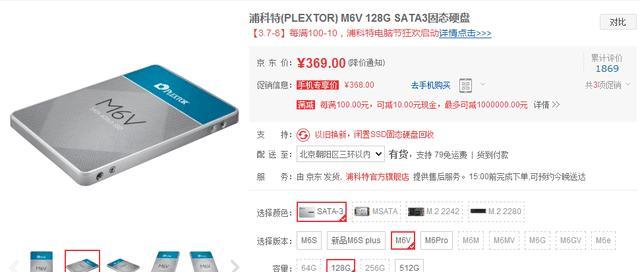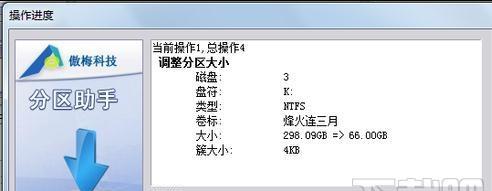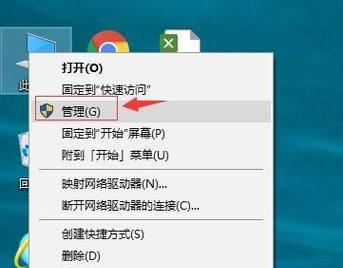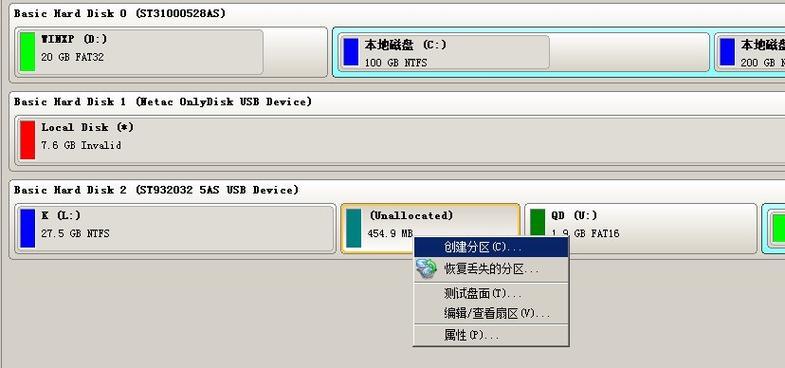安装固态硬盘时遇到问题怎么办?详细步骤和常见问题解答?
游客 2025-01-21 14:40 分类:电脑知识 5
固态硬盘(SSD)是一种高性能存储设备,它能够显著提升电脑的速度和响应时间。本文将详细介绍如何正确安装固态硬盘,以便你能够轻松升级你的电脑性能。

1.准备工作
在开始安装固态硬盘之前,你需要准备好一些工具和材料。确保你拥有一个空闲的SATA数据线和一个SATA电源线。你需要一个螺丝刀或者螺丝起子,用来拧紧固态硬盘和电脑机箱的螺丝。一个合适的固态硬盘安装支架会让你的工作更方便。

2.关闭电脑并断开电源
在开始安装固态硬盘之前,务必关闭电脑并断开电源。这是为了确保你的安全,并避免对电脑造成任何损坏。
3.打开电脑机箱

使用螺丝刀或者螺丝起子打开电脑机箱。注意,不同机箱的打开方式可能不同,你可以参考你所使用机箱的说明手册。
4.确定安装位置
在打开机箱后,你需要确定固态硬盘的安装位置。通常,固态硬盘会与主板相连的SATA接口处。
5.连接SATA数据线和电源线
将一个端口连接到固态硬盘的SATA接口上,另一端连接到主板上的空闲SATA接口。将一个端口连接到固态硬盘的电源接口上,另一端连接到电源供应器。
6.安装固态硬盘支架
如果你的机箱没有合适的固态硬盘支架,你可以使用螺丝将固态硬盘直接固定在机箱的内部。确保固态硬盘牢固地安装在机箱上。
7.关闭电脑机箱
在安装完固态硬盘后,将电脑机箱盖子重新安装好,并用螺丝刀或螺丝起子拧紧螺丝。
8.连接电源并启动电脑
再次检查所有连接是否牢固后,重新连接电源并启动电脑。如果一切正常,你的电脑将会识别到新安装的固态硬盘。
9.初始化和分区固态硬盘
在你的操作系统中,你需要初始化和分区新安装的固态硬盘。这可以通过在Windows操作系统中使用磁盘管理工具来完成。
10.迁移操作系统和数据
如果你打算将操作系统和数据从旧硬盘迁移到新的固态硬盘上,你可以使用特定的迁移工具来帮助你完成这个任务。
11.设置固态硬盘为启动设备
如果你想让固态硬盘成为启动设备,你需要进入电脑的BIOS设置,并将固态硬盘设置为首选启动设备。
12.定期备份数据
虽然固态硬盘具有更高的可靠性和耐用性,但仍然建议定期备份重要的数据。这样即使固态硬盘出现故障,你也不会丢失重要的文件。
13.清理和优化固态硬盘
为了保持固态硬盘的最佳性能,定期进行清理和优化是很重要的。可以使用相关软件来执行这些任务。
14.考虑其他升级选项
安装固态硬盘只是升级电脑性能的一个方面。如果你希望进一步提升性能,还可以考虑其他升级选项,如增加内存或更换显卡等。
15.结束语
通过正确安装固态硬盘,你可以轻松升级你的电脑性能。希望本文提供的指南对你有所帮助,并使你能够顺利享受固态硬盘带来的优势。记住,安装前确保做好准备工作,并遵循正确的安装步骤。祝你成功完成固态硬盘安装!
版权声明:本文内容由互联网用户自发贡献,该文观点仅代表作者本人。本站仅提供信息存储空间服务,不拥有所有权,不承担相关法律责任。如发现本站有涉嫌抄袭侵权/违法违规的内容, 请发送邮件至 3561739510@qq.com 举报,一经查实,本站将立刻删除。!
- 最新文章
-
- 2023年4部最值得推荐的手机有哪些?它们的特点是什么?
- 手机卡顿怎么办?这些解决办法能帮到你吗?
- 华为设置键怎么用?盘点使用中的常见问题及解决方法?
- 如何下载iPhone手机视频?教程中常见问题有哪些?
- 解决路由器连接不上网络的问题(网络故障排除指南)
- 红米1s忘记密码怎么办(忘记密码怎样重置红米1s手机)
- 室内空气净化器前十名推荐(为您打造清新健康的家居环境)
- QQ群发消息给多个好友的方法(使用QQ群发消息功能实现批量发送给好友)
- 如何提高小米手机的网速(简单有效的方法让你的小米手机上网更流畅)
- 如何获取Windows产品密钥(简单有效的方法帮助您获取Windows产品密钥)
- iPhone屏幕亮度怎么调节?调节技巧有哪些?
- 苹果手机如何辨别快充?辨别快充的技巧有哪些?
- 苹果手机网络连接问题怎么解决?常见故障排除方法是什么?
- vivo手机的评测怎么样?vivo手机性能和功能有哪些常见问题?
- 手机上如何快速输入生僻字?遇到生僻字输入困难怎么办?
- 热门文章
-
- OPPO手机遥控功能怎么用?遇到问题如何解决?
- 苹果耳机AirPods三代和Pro的选择(比较两款苹果耳机的优劣势)
- 天玑8100性能如何?常见问题有哪些解决方法?
- 2022年三千元内手机推荐有哪些?如何选择性价比高的手机?
- 华为WATCH3和GT3运动手表购买建议?如何选择适合自己的款式?
- iPhone手机相机功能盘点?如何充分利用iPhone相机的每个功能?
- 教你如何将照片背景打造成白色的技巧(简单实用的方法让你的照片背景焕然一新)
- 电脑的奇妙世界(探索智能科技)
- vivoS12游戏性能如何?影像功能有哪些特点?
- Redmi10x首发全新SoC怎么样?性能提升有哪些?
- 华为MatePad11有哪些不足之处?如何解决这些常见问题?
- 华为Mate20Pro深度评测?性能与摄影体验如何?
- 探秘小米路由器地址192.168.31.1(小米路由器地址的功能和设置方法)
- 三款手机极致性价比别错过?哪款最值得购买?
- 如何通过administrators权限来撰写一篇文章(发挥administrators权限的优势)
- 热评文章
-
- 抽油烟机安装要点(以抽油烟机安装方法为例)
- 水果店风幕机失去风力的原因及解决方法(探究水果店风幕机没有风力的原因并提出解决方案)
- 燃气热水器使用不稳定的原因及解决方法(为什么燃气热水器时好时坏)
- 揭秘空调E7故障代码的含义(了解E7故障代码背后的故事)
- 如何修理方太油烟机电脑板(解决方太油烟机电脑板故障的简易方法)
- 西安近期跑步机处理大揭秘(西安市调查曝光跑步机安全问题)
- 电脑突然自动关机的原因与解决方法(探究电脑突然自动关机的各种可能原因以及如何应对)
- 如何选择合适的嵌入式电视机(嵌入式电视机选择指南)
- 中央空调清洗的要求与方法(保障空调运行效果)
- 如何正确清洗空调内机(细节决定成败)
- 复印机打印板故障及解决方法(探讨复印机打印板故障的原因和解决办法)
- 换饮水机桶的方法(简单易行的饮水机桶更换方法)
- 施乐复印机报警怎么解决(解决施乐复印机报警问题的简易方法)
- 如何调大电热水器的出水量(简单调节步骤帮您享受更大的热水流量)
- 解决显示器边角出线的方法与技巧(消除显示器边角出线)
- 热门tag
- 标签列表